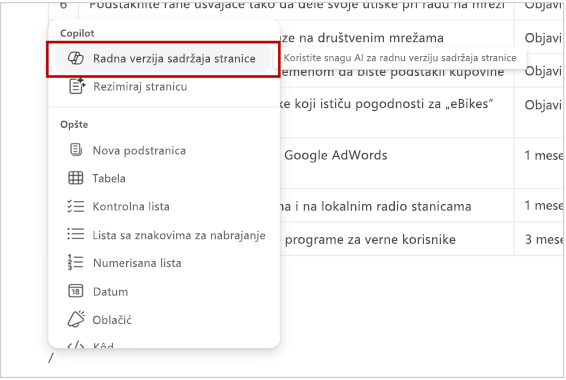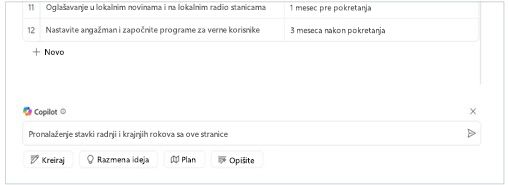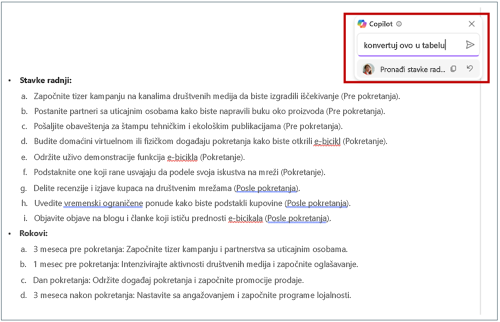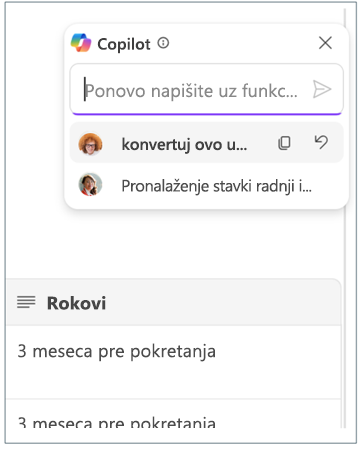Napravite više sa sadržajem vaše stranice uz uslugu Copilot u aplikaciji Loop
Primenjuje se na
Napomena: Da biste koristili Copilot u aplikacijiLoop, potrebna vam jeMicrosoft 365 Copilot licenca. Međutim, i dalje možete da sarađujete tako što Copilot sadržaj delite sa onima Loop koji nemaju licencu. Saznajte više o Microsoft 365 Copilot licenciranju i Microsoft 365 Copilot planovima.
Uz Copilot u usluzi Loop možete lako da postavljate pitanja o stranici, podacima preduzeća i još mnogo toga. Sada možete brzo da dobijete odgovore za informacije koje su vam potrebne i da krenete dalje sa radom.
Copilot u Loop znanju obuhvata:
-
Poslovna pretraga i Bing pretraga.
-
Struktura i raspored sadržaja na stranici, što omogućava upite kao što su Šta su ključni koncepti u trećem odeljku ove stranice.
-
Osnovne tabele, omogućavanje odziva i scenarija oko tabela kao što je rezimiranje druge tabele na stranici.
-
Razgovori koji se dešavaju u komentarima na Loop stranici, omogućavajući odzive kao što su Rezimiranje komentara na ovoj stranici i predlaganje sledećih koraka.
Da biste počeli sa radom i pronašli potrebna rešenja, pratite ove korake:
-
Na postojećoj stranici Loop unesite /i izaberite stavku Radna verzija sadržaja stranice.
-
Unesite pitanja o sadržaju u odzivu. Evo nekih primera:
-
Šta su neki predloženi sledeći koraci zasnovani na ovoj stranici?
-
Sastavite tabelu sa prednostima i prednostima koristeći informacije sa stranice.
-
Pronađite stavke radnji i rokove sa stranice.
-
-
Izaberite Pošalji.
-
Suzite rezultate unosom zahteva u okvir za tekst. Na primer, konvertujte ovo u tabelu.
-
Prikažite istoriju uređivanja i pogledajte kako vi i vaši članovi tima koristite Copilot u realnom vremenu.
Saznajte više
Rezimiranje stranice pomoću funkcije Copilot u aplikaciji Loop
Kreirajte sažetak promena u aplikaciji Loop pomoću usluge Copilot.
Ponovo napišite sadržaj pomoću funkcije Copilot u petlji